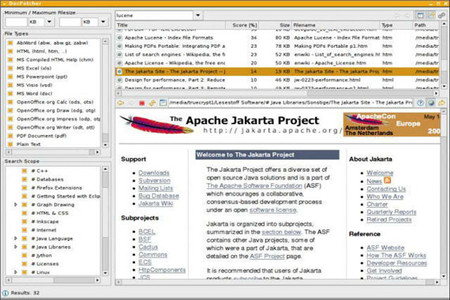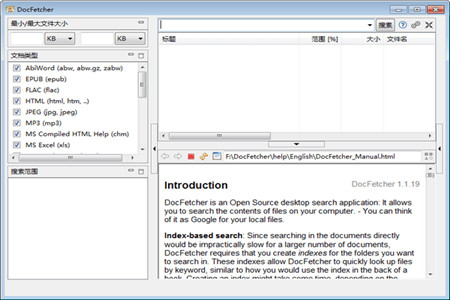软件大小:39.3MB
软件语言:简体中文
软件类别:应用其他
更新时间:2020-12-02 11:52:17
官方网站:https://www.45575.com/
应用平台:Windows操作系统
软件等级:
DocFetcher中文版是一款可以帮助您搜索计算机上的模糊文本,当您保存一些数据时,您经常找不到保存的路径。特殊设备是安装程序有的数据或插件附加的组件数据,DocFetcher中文版软件可以帮助您快速搜索某个文本的内容,并将文本中的一段或一个单词输入搜索框,DocFetcher中文版软件可以快速查看相应的文件保存路径。这种方法不需要知道文件的名称。只要你知道文件中包含的部分内容,你就可以搜索,这样你就可以很快找到文件的名称和保存的地址。
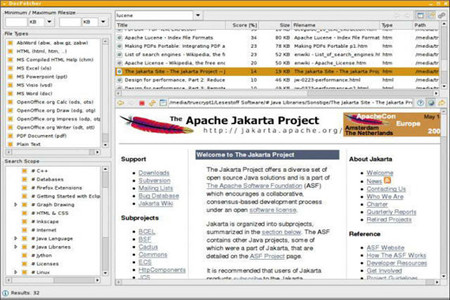
DocFetcher中文版是款非常不错的本地搜索软件。docfetcher能够帮助用户快速的找寻在电脑上的数据、文档、文件等等内容,通过关键词就可以帮助用户找寻文件,没有文件名也可以,只要是和想要找的文件有关的内容都可以作为关键词。
1、可移植版本
有一个在Windows、Linux和OS X上运行的DocFetcher的可移植版本。
2、64位支持
支持32位和64位操作系统。
3、Unicode支持
DocFetcher提供了对所有主要格式的坚实Unicode支持,包括Microsoft Office、OpenOffice.org、PDF、HTML、RTF和纯文本文件。
4、归档支持
5、DocFetcher支持以下归档格式
zip、7z、rar和整个tar.系列。可以自定义zip归档文件的扩展名,从而可以根据需要添加更多基于zip的归档格式。此外,DocFetcher可以处理无限的归档嵌套(例如,包含包含7z归档的zip归档文件,包含rar归档)等等。
6、在源代码文件中搜索
DocFetcher识别纯文本文件的文件扩展名可以被定制,因此您可以使用DocFetcher以任何类型的源代码和其他基于文本的文件格式进行搜索。(这与定制的ZIP扩展结合起来很好,例如在JAR文件中搜索Java源代码。)
7、Outlook PST文件
DocFetcher允许搜索Outlook电子邮件,Microsoft Outlook通常将其存储在PST文件中。
8、检测HTML对
默认情况下,DocFetcher检测HTML文件对(例如,名为foo.html的文件和名为foo_files的文件夹),并将该对视为单个文档。这个特性起初看起来似乎相当无用,但是事实证明,在处理HTML文件时,这极大地提高了搜索结果的质量,因为HTML文件夹内的所有杂乱从结果中消失了。
基于正则表达式从索引中排除文件:可以使用正则表达式从索引中排除某些文件。
9、Mime-type检测
可以使用正则表达式对某些文件打开mime-type检测,这意味着DocFetcher将不仅通过查看文件名,而且还通过查看文件内容来尝试检测它们的实际文件类型。对于有错误的文件扩展名的文件来说,这是很有用的。
10、强大的查询语法
除了OR等基本构造之外,AND和NOT DocFetcher还支持:通配符、短语搜索、模糊搜索(查找类似的单词)、邻近搜索(这两个单词最多应该相距10个单词)、增强(in)。增加包含的文档的分数
1、自动更新索引:当相应的资料夹中的档案被修改时,索引会自动更新,即使当时它并未执行。
2、侦测配对的HTML,如foo.htm和名叫foo_files的资料夹。
3、在原始码档案中进行搜寻。
4、Docfetcher中文版可经由它的介面执行文件的各种档案操作,如建立资料夹、插入新档案等。
5、预览窗格,窗格中会将搜寻文字加亮凸显;内建简单的网页浏览器。
6、搜寻结果可根据不同的标准(如档案类型、档案大小、档案路径等)来分类及过滤。
7、整体适用的热键,随时叫出这款软体。
8、这款软体支援的文件格式:HTML(html、xhtml等)、纯文字、pdf、MicrosoftOffice档案(doc、xls、ppt、docx、xlsx、pptx、docm、xlsm、pptm)、OpenOffice.org档案(odt、ods、odg、odp、ott、ots、otg、otp)、rtf、AbiWord档案(abw、abw.gz、zabw)、chm、MicrosoftVisio(vsd)、MicrosoftOutlook(pst)、ScalableVectorGraphics(svg)。
1、DocFetcher中文版是搜索自己文件的最快速的方案。
2、支持一键输入关键词查看所有文本文件的内容。
3、支持文章查看,可以直接输入文章的某一个段落查看。
4、支持文字查看,可以输入几句话或者是几个字查看文章内容。
5、对于查找本地资源来说是非常方便的,特别是一些保存路径非常深的文件。
6、本软件是免费的,下载的时候需要更新一些数据,时间有点长,请稍后。
1、初次运行使用,我们需要先建立索引
2、选择文件大小和文件格式,有针对性的建立索引分类。
3、在搜索范围内右键点击,选择从创建索引、文件夹、选择需要的目录,如小编选择桌面。
4、在弹出框设置后,点击执行,文件资料扫描完毕。
5、输入关键词,Docfetcher就会自动搜索有关的一切内容。